
1、 双击打开Camtasia Studio软件,启动主程序界面。

2、 点击界面上的“屏幕录制”功能按钮,准备开始录制设置。


3、 若为首次使用,系统将提示进行配置。选择“全屏录制”模式,随后点击“下一步”继续。
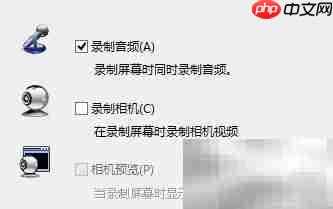
4、 根据需要开启音频录制功能,勾选录音选项以同步采集声音。

5、 在麦克风设备列表中选择合适的输入源,确保声音清晰可录。

6、 其他设置保持默认状态,无需更改,直接点击“下一步”进入录制准备界面。
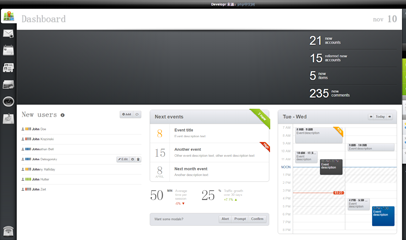
Developr响应式HTML5后台管理模板基于HTML5+CSS3+jQuery制作,界面很漂亮,自动适应屏幕分辨率大小,兼容PC端和手机移动端,附带模板开发技术文档。全套模板,包含仪表盘、用户登录、用户注册、信息、议程、表格、文件浏览器、滑块与进度、表单元素、日历、活版印刷、标签、颜色与背景、图标、文件及画廊、按钮、文本编辑器、表单布局、404错误页等共36个后台模板页面。
 130
130

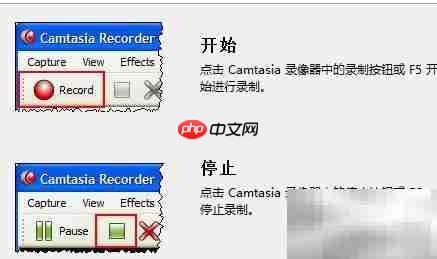

7、 点击“完成”按钮,完成录制前的所有设置流程。

8、 按下“录制”按钮,系统将开始捕捉屏幕画面,正式进入录屏阶段。
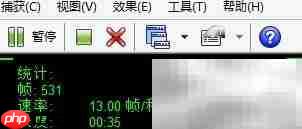
9、 录制完成后,点击绿色的“停止”方块按钮,结束当前录制任务。

10、 在弹出窗口中点击“保存”选项,将录制内容导出至本地。

11、 输入自定义文件名称,选择保存路径,最后点击“保存”完成整个操作流程。
以上就是Camtasia录屏技巧的详细内容,更多请关注php中文网其它相关文章!

每个人都需要一台速度更快、更稳定的 PC。随着时间的推移,垃圾文件、旧注册表数据和不必要的后台进程会占用资源并降低性能。幸运的是,许多工具可以让 Windows 保持平稳运行。

Copyright 2014-2025 https://www.php.cn/ All Rights Reserved | php.cn | 湘ICP备2023035733号